Pomôžte rozvoju stránky a zdieľajte článok s priateľmi!
 ahoj
ahoj
Ktorý používateľ nechce, aby jeho laptop pracoval rýchlejšie? Neexistujú žiadne takéto! Takže téma overclockingu bude vždy relevantné …
Procesor je jednou z najdôležitejších častí počítača, čo výrazne ovplyvňuje rýchlosť zariadenia. Jeho pretaktovanie zlepší výkon prenosného počítača, niekedy pomerne významne.
V tomto článku by som sa chcel oboznámiť s touto témou, pretože je veľmi populárny a kladie si veľa otázok. Pokyn bude dostatočne univerzálny (to znamená, že značka samotného notebooku nie je dôležitá: či už je to ASUS, DELL, ACER atď.). Takže …
Pozor prosím! Overclocking môže spôsobiť poruchu vášho zariadenia (rovnako ako odmietnutie záručnej údržby vášho zariadenia). Všetko, čo robíte podľa tohto článku - robte na vlastné nebezpečenstvo a riskujte.
Aké nástroje sú potrebné pre prácu (minimálna sada):
- SetFSB (nástroj na pretaktovanie). Môžete si ho stiahnuť napríklad z softportal: http://www.softportal.com/software-10671-setfsb.html. Užitočnosť, mimochodom, platí, ale za test, demo verzia, prístupná nad týmto odkazom, bude robiť;
- PRIME95 - jeden z najlepších nástrojov na testovanie práce procesora. Podrobné informácie o ňom (ako aj odkazy na ich stiahnutie) nájdete v článku o diagnostike PC:
- CPU-Z - nástroj na prezeranie charakteristík počítača je k dispozícii aj prostredníctvom vyššie uvedeného odkazu.
Mimochodom, stačí si všimnúť, že všetky vyššie uvedené nástroje môžete nahradiť analógy (čo je dosť). Ale môj príklad, ukážem im s pomocou …
Čo odporúčam robiť pred pretaktovaním …
Mám na blogu veľa článkov na optimalizáciu a čistenie okien odpadu, na nastavenie optimálnych nastavení pre maximálny výkon atď. Odporúčam vám urobiť nasledovné:
- vyčistite svoj laptop z nepotrebných "odpadkov", tento článok obsahuje zoznam najlepších nástrojov pre toto;
- ďalej optimalizujte svoj Windows - článok tu (môžete tiež vidieť tento článok);
- skontrolovať počítač v prípade vírusov, je tu najlepší antivírusový softvér;
- ak sú brzdy spojené s hrami (zvyčajne preto, že sa pokúšajú pretaktovať procesor), odporúčam čítať článok:
Jednoducho, veľa používateľov začne pretaktovať procesor, ale dôvodom pre brzdy nie je skutočnosť, že procesor "neťahá", ale preto, že systém Windows nie je správne nakonfigurovaný …
Overclocking notebookového procesora pomocou nástroja SetFSB
Všeobecne platí, že pretaktovanie procesora prenosného počítača nie je tak jednoduché a jednoduché: výkonnosť bude malá (ale bude to :)), často sa musí vyrovnať s prehriatím (a niektoré modely notebookov sú ohrievané, zakazujte a bez pretaktovania …).
Na druhej strane v tomto ohľade je prenosný počítač "dostatočne inteligentný": všetky moderné procesory sú chránené dvojúrovňovým systémom. Pri zahriatí na kritickú úroveň procesor automaticky začne znižovať frekvenciu prevádzky a napätie. Ak to nepomôže, potom sa laptop jednoducho vypne (alebo visí).
Mimochodom, pri tomto pretaktovaní sa nedotknem zvýšenia napájacieho napätia.
1) Definícia PLL
Pretaktovanie notebookového procesora začína tým, že je potrebné určiť (učiť) čip PLL.
Stručne povedané, tento čip generuje frekvenciu pre rôzne súčasti prenosného počítača a poskytuje synchronizáciu. V rôznych notebookoch (navyše jeden výrobca, jedna modelová čiara) môžu byť rôzne PLL čipy. Takéto čipy vyrábajú spoločnosti: ICS, Realtek, Silego a ďalšie (príklad takého čipu je uvedený na fotografii nižšie).

ICL PLL od ICS.
Ak chcete zistiť výrobcu tohto čipu, môžete si vybrať niekoľko spôsobov:
- použite vyhľadávač (Google, Yandex atď.) a vyhľadajte čip PLL na základnej doske (mnohé modely už boli popísané - mnohokrát prepisovali iné overclockery …);
- Demontujte si laptop a pozrite sa na mikroobvod.
Mimochodom, zistiť model svojej základnej dosky, rovnako ako procesor a ďalšie charakteristiky, odporúčam použiť nástroj CPU-Z (screenshot z jeho práce nižšie, rovnako ako odkaz na nástroj).
CPU-Z
Webová stránka: http://www.cpuid.com/softwares/cpu-z.html

Jeden z najlepších nástrojov na určenie charakteristík zariadení inštalovaných v počítači. Existujú verzie programu, ktoré nepotrebujú inštaláciu. Odporúčam, aby ste mali takýto nástroj "na dosah ruky", niekedy veľmi pomáha.
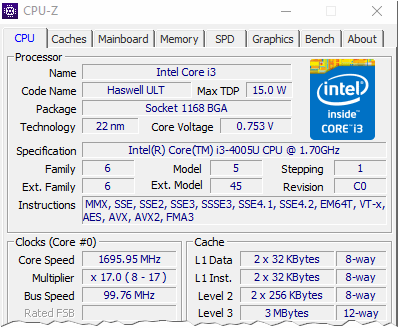
Hlavné okno CPU-Z.
2) Výber čipu a zvýšenie frekvencie
Spustite utilitu SetFSB a potom vyberte svoj čip zo zoznamu. Potom kliknite na tlačidlo Get FSB (obrázok nižšie).
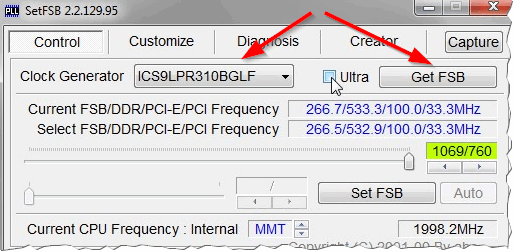
V okne (v spodnej časti oproti aktuálnej frekvencii CPU, aktuálnej frekvencii, na ktorej beží váš procesor) sa objavia rôzne frekvencie.
Ak ju chcete zvýšiť, musíte skontrolovať pole Ultra a posúvať posúvač doprava. Mimochodom, upriam svoju pozornosť na skutočnosť, že potrebujete presunúť pomerne malú divíziu: 10-20 MHz! Potom, aby sa nastavenia prejavili, kliknite na tlačidlo SetFSB (obrázok nižšie).
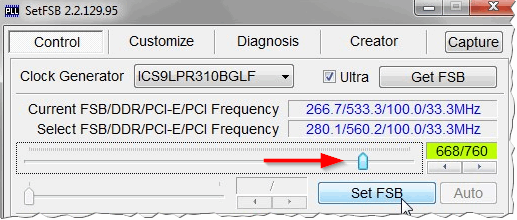
Posúvanie posúvača doprava …
Ak bolo všetko vykonané správne (PLL je zvolený správne, výrobca neblokoval hardvér zvyšujúci frekvenciu a iné nuansy) - potom uvidíte, ako sa frekvencia (aktuálna frekvencia CPU) zvýši o určitú hodnotu. Potom musí byť testovaný počítač.
Mimochodom, ak sa laptop zhroutí - reštartujte a objasnite PLL a ďalšie vlastnosti zariadenia. Určite ste niekde zle …
3) Testovanie pretaktovaného procesora
Potom spustite program PRIME95 a spustite testovanie.
Zvyčajne v prípade problému nebude procesor schopný vykonať výpočty v tomto programe dlhšie ako 5-10 minút bez chyby (alebo prehriatia)! Ak existuje túžba, môžete nechať prácu 30-40 minút. (na to však nie je žiadna osobitná potreba).
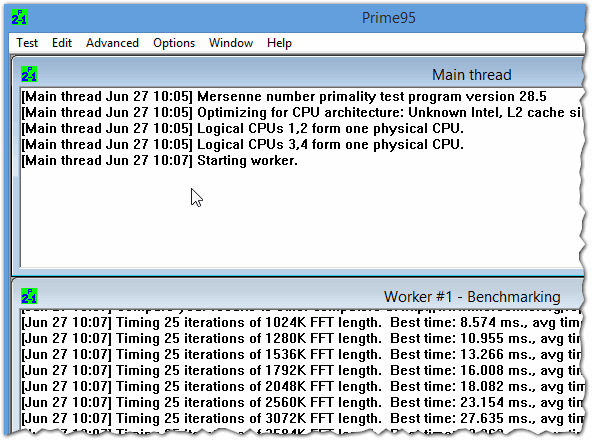
PRIME95
Mimochodom, na tému prehriatia, odporúčam čítať článok nižšie:

teplotné zložky notebooku -
Ak test ukazuje, že procesor beží podľa očakávania, frekvencia môže byť zvýšená o niekoľko ďalších bodov v SetFSB (druhý krok, pozri vyššie). Potom skúste znova. Preto experimentálne určíte, na akú maximálnu frekvenciu môžete pretaktovať váš procesor. Priemerná hodnota je asi 5-15%.
Na tom mám všetko, úspešné pretaktovanie